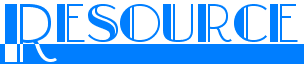
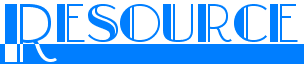 | |
| . |
この章では、資源に関する8x8の法則とツール類に関して紹介を行います。これらの事を知ることによって、効率よく資源を管理することができるようになるでしょう。
| 8x8の法則 |
| 木材資源・水産資源 |
|---|
8x8単位で管理され、あるマスの1つの木から刈りきった場合、同じマスの他の木からはもう取れなくなります。恐らく水産資源も同様に管理されていると推測されます。
| 鉱物資源 |
|---|
8x8単位で管理され、算出する鉱石の種類もこの単位となります。あるマスから掘りきった場合、同じマスからは回復しない限り再び掘る事はできません。(約15分間隔でリフレッシュされます)
| Resource Map |
| 導入方法 |
|---|
「Downloads」を選択した後、「mapx1.zip」をダウンロードし、UOAMと同じフォルダに上書き解凍して下さい。
| 使用方法 |
|---|
UOAMを起動、1倍以上の倍率において、X線表示を行うと、グリッドが表示されている事を確認できるでしょう。
*注意*
言語的問題により、Resource Grid Home Page様からはリンク許可連絡を行えていません。
UOAMはUOPro認定の公認サードパーティアプリケーションですが、8x8マップの導入は公認対象外となり、厳密に言えば規約違反となります。導入の際はご自分の責任の範囲で行って下さい。
| 別の方法 |
|---|
HP移転などでファイルが見付からない、または、外からダウンする事を好まない場合は、自分で作ることもできます。UOAMフォルダに入っている「MapX1.bmp」に対し、任意のグラフィックツールを使って8x8のグリッドを作成しましょう(もちろん、この方法でも厳密に言えば規約違反である事に変わりはありません)。
| 鉱石アイコン |
| 導入方法・使用方法 |
|---|
8x8マップと同様に「Downloads」を選択した後、「icons.zip」をダウンロードし、UOAMと同じフォルダに解凍して下さい。
UOAMが「C:/Program files/UOAM/」にインストールされているならば、このままインストールを行っても構いませんが、違うフォルダにインストールされている場合は、添付の「Orecategories.reg」を任意のテキストエディタで開き、「Icon File」から始まる行を総てインストールされているフォルダ名に書き換える必要があります。
次に、「スタート→ファイル名を指定して実行」から「Regedit.exe」を実行。「レジストリ−レジストリファイルの取り込み」で「Orecategories.reg」を指定してインポートしてください。これでインストールは完了です。
UOAMのマップ傾斜のチェックを外し、倍率x4で表示すると、アイコンを正しい位置で見ることができるようになります。
| アイコンの追加 |
|---|
鉱石アイコンを追加する方法は以下の通りです。
まず、任意の場所で右クリックから新規ラベルを選択します(Fig.1)。このとき、だいたいの「あたり」を付けておくと後の操作が楽になります。
ラベルの編集ダイアログ(Fig.2)の各種項目を設定します。
「名前」には掘り出せる鉱石数を書き込みます。このとき、同時に種類のアルファベットを入れておくのも良いでしょう。「種類」には鉱石の種類を設定します。座標にはアイコンの座標が入りますが、XY共に「8の倍数+1」の時に綺麗に表示されるようです。適当に調整して下さい。
総ての項目を設定した後に「OK」を押せばアイコンの登録は完了です。
Fig.1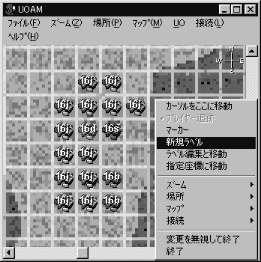 |
Fig.2 |
| . |